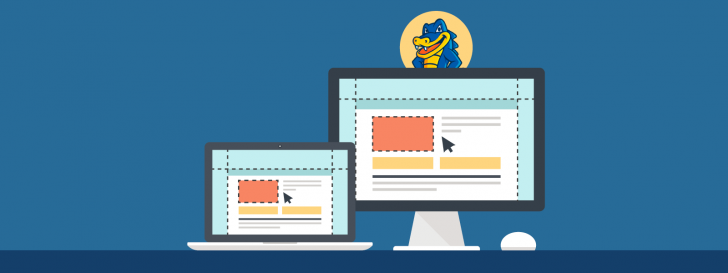
A HostGator lançou um recurso com o objetivo de facilitar a vida de quem quer iniciar sua presença online. Chamada de Página Fácil, a ferramenta funciona como um “criador de página simples”, permitindo ao usuário publicar um cartão de visitas online ou uma página temporária em minutos.
O processo de publicação da página é simples e rápido, ideal para quem não é especialista em design ou programação. Basta acessar a ferramenta, preencher alguns dados básicos, selecionar o visual e pronto! Em poucos minutos você tem uma página personalizada na internet com as principais informações do seu negócio.
Atualmente existem muitas ferramentas para publicar uma página temporária ou um cartão de visitas online, inclusive mais completas, como o WordPress e os criadores de sites. Por outro lado, os diferenciais do Página Fácil ficam por conta da simplicidade e do tempo para publicação, que é de poucos minutos.
Por conta disso, o recurso pode ser útil em alguns casos, como:
- Para quem possui um domínio próprio e deseja ter uma página simples na internet para o seu negócio.
- Para quem está criando um site e deseja publicar uma página temporária com facilidade e rapidez, enquanto o site não fica pronto.
Apesar da ferramenta criar uma página bem simples, ela conta com algumas funcionalidades interessantes, como a versão responsiva — ou seja, que se adapta aos diferentes tamanhos de tela — e a opção de link para o Google Maps, para facilitar a localização do seu negócio pelo visitante da sua página.
Para usar o recurso, que é gratuito, é necessário apenas ter um domínio e um plano da HostGator Brasil, que pode ser de hospedagem compartilhada (P, M ou Business), do criador de sites ou de revenda (na conta principal).
É importante dizer que o Página Fácil não é a ferramenta ideal para todos os tipos de usuários. Pessoas com conhecimento técnico ou que desejam mais liberdade na personalização da página podem achar a ferramenta restritiva.
Também não é recomendável usá-la como substituta de um criador de sites ou um CMS como o WordPress, pois seus recursos são bem mais limitados.
Mas como o Página Fácil funciona na prática?
Agora que você já entende um pouco mais sobre a ferramenta, chegou a hora de mostrar em detalhes como ela funciona. Dessa forma, você terá uma boa ideia do que esperar dela e até mesmo de como usá-la. Vamos lá?
Antes de começar
Para criar uma página na ferramenta, você precisará ter as seguintes informações:
- Um título para a página
- Um texto curto de descrição (até 220 caracteres)
- Seus dados de contato (telefone, endereço e e-mail)
- Os links para os seus perfis nas redes sociais
- Um logotipo
- Uma imagem para usar como fundo da página
Caso não tenha todas as informações listadas acima, não se preocupe. Os campos são opcionais. Você pode se adiantar e deixar todo o conteúdo pronto ou ir preenchendo conforme os passos, como mostrarei a seguir.
Passo 1 – Acesse a área de cliente
O primeiro passo é acessar a área de cliente e clicar no botão “Página Fácil”. Veja que não é necessário acessar o painel de controle da HostGator, o que é ótimo, afinal o cPanel pode ser intimidador para usuários novatos.
Passo 2 – Preencha os dados do seu negócio
Ao clicar em Página Fácil, é momento de preencher as primeiras informações da sua página, como mostra a imagem abaixo.
Insira domínio, título e descrição da página
O primeiro campo é o domínio, que neste caso veio selecionado por já estar associado à conta de hospedagem.
Logo abaixo estão os campos de título e descrição, que você deve preencher com as principais informações do seu negócio. O texto deve ser sucinto, já que a descrição não pode ultrapassar 220 caracteres. A formatação é pré-definida, não sendo possível personalizar o texto.
Selecione uma imagem de fundo
Em seguida, é hora de definir uma imagem de fundo para a sua página. A forma mais fácil de fazer isso é escolhendo uma categoria que combine com a sua área de atuação. Cada categoria traz apenas uma opção de imagem de fundo.
As opções de categorias são limitadas, então pode acontecer de você não encontrar uma categoria que se encaixe perfeitamente no seu negócio. Neste caso, não se preocupe, pois você pode subir uma imagem de fundo personalizada. Aliás, recomendo esta opção, se você não quer ver várias páginas parecidas com a sua por aí. Use uma imagem própria do seu negócio ou uma das milhares de imagens profissionais gratuitas disponíveis na internet para dar uma cara única para a sua página.
Para mostrar a funcionalidade, optei por testar o fundo personalizado. Em um primeiro momento a imagem de fundo não carregou, mas consegui solucionar o problema renomeando a imagem, que continha espaços. A sugestão de melhoria já foi encaminhada para a HostGator, mas fica a dica aqui também, caso decida usar o recurso. 😉
Insira um logotipo
Por fim, você tem a opção de usar um logotipo para ilustrar a sua página. Caso não tenha uma imagem, você pode usar um ícone que combine com o seu negócio, como neste exemplo. No iconfinder você encontra uma grande variedade de ícones simples, bonitos e gratuitos.
Uma vez preenchido todos os campos, clique em “Próximo”.
Passo 3 – Preencha os dados de contato
Este passo é bem fácil. Basta colocar seu telefone, e-mail e endereço e automaticamente a informação é exibida no preview da página. Caso não queira inserir algum dado, basta deixar o respectivo campo em branco.
Um ponto interessante aqui é a possibilidade de habilitar o link para o Google Maps, como mostra a imagem acima. Dessa forma, quando alguém clicar no seu endereço, uma nova aba é aberta com o mapa do Google, facilitando a localização do seu negócio. Idealmente, o mapa poderia ser exibido na própria página, mas esse link já ajuda muito.
Agora uma dica que a própria HostGator dá no seu tutorial: para que o endereço seja perfeitamente encontrado no Google Maps, preencha no campo as informações na forma “Rua, número, bairro, cidade”.
Passo 4 – Insira as suas redes sociais
Nesta etapa, insira os links para os seus perfis nas redes sociais. As opções são: Facebook, Instagram, Twitter e Youtube. Caso não possua alguma delas, basta deixar em branco. Quando a página for publicada, somente as redes com links aparecerão.
Ao preencher os dados, a ferramenta insere automaticamente os links nos ícones das redes sociais, como na imagem acima. Não é possível editar o estilo, nem a posição das redes sociais na página. Como disse, a ideia da ferramenta é criar uma página temporária e de forma rápida.
Em seguida, clique em “Próximo” para ir para o último passo da ferramenta.
Passo 5 – Ative o formulário de contato na sua página
A última etapa de criação da página é a do formulário de contato, que é útil para facilitar a comunicação dos visitantes com o seu negócio. Caso não queira tê-lo na sua página, basta desabilitar esta opção.
Assim como eu, talvez você tenha se perguntado onde definir os campos do formulário. Pois bem, a ferramenta já vem com os campos pré-definidos, comuns à maioria dos formulários. São eles: nome, telefone, e-mail e mensagem. Todos são de preenchimento obrigatório, exceto o telefone.
Fiz um teste de envio de mensagem pelo formulário e recebi o e-mail na minha caixa de entrada em menos de um minuto, ou seja, tudo funcionou perfeitamente.
Integração com o RD Station
O Página Fácil da HostGator oferece uma integração do formulário com a ferramenta de automação de marketing RD Station. Por enquanto esta é a única integração disponível.
Para usar esta funcionalidade é preciso ser cliente da RD e preencher dois campos, como mostra a imagem abaixo. Eu não cheguei a testar a integração, mas se você quiser entender o processo em detalhes, confira esta página de ajuda da HostGator.
Passo 6 – Publique sua página
Com tudo preenchido, é hora de publicar a página! Ao todo, o processo de criação pode levar entre 2 e 10 minutos, dependendo da pessoa. Se você já tem ideia do que colocar na página, é muito rápido.
Ao clicar em “Concluir”, é exibida uma mensagem de confirmação, informando que qualquer conteúdo publicado no domínio será apagado e substituído pelo novo conteúdo. É um lembrete para evitar que algo seja removido indevidamente pelo usuário.
Ao clicar em “Sim”, a página é publicada e a tela abaixo é exibida.
Caso o seu domínio esteja ativo e com o DNS devidamente apontado, você conseguirá ver a página publicada na internet através do seu endereço. Caso contrário, será preciso aguardar até 72 horas para isso ocorrer (mas pela minha experiência o processo costuma levar cerca de 24 horas).
Para saber como alterar o seu DNS, consulte este artigo de ajuda da HostGator. Se você quer entender melhor o significado desse termo, leia nosso post que explica o que é DNS e para que serve.
Acessando a sua página
Você poderá visualizar a sua página, mesmo que ela ainda não tenha um endereço definitivo ou o DNS propagado. Neste caso, você deverá acessar uma URL temporária fornecida pela HostGator no momento da contratação do plano.
Caso o seu domínio já esteja devidamente propagado, basta abrir o navegador e digitar o seu endereço. Você pode ter uma ideia do resultado pelas imagens abaixo ou acessando este domínio usado para o teste: http://meuprimeirosite.biz/. ?
Veja abaixo uma pequena demonstração da página em funcionamento:
Versão para celular
A imagem abaixo mostra como a página é exibida ao ser acessada através de um celular. Por ser uma ferramenta responsiva, ela se adapta conforme o dispositivo usado.
A página foi adaptada de maneira satisfatória no celular, mas o resultado poderia ser melhor. O logotipo ficou próximo demais do título logo abaixo. Talvez uma imagem com uma borda maior pudesse resolver esta questão.
Atualizando a página
É possível fazer atualizações na página a qualquer momento. Basta acessar a ferramenta, fazer as edições necessárias e publicar novamente. Lembrando que ao fazer isso você estará sobrescrevendo a página anterior.
Desabilitando uma página
É possível excluir uma página com a mesma facilidade que ela foi criada. Basta clicar em “Desabilitar Página Fácil”, como na imagem abaixo.
Este recurso pode ser útil se você criou seu site no WordPress ou em outra plataforma (dentro da hospedagem HostGator) e deseja que ele fique disponível no domínio usado no Página Fácil.
Segundo a HostGator, esta função permite que o domínio volte a carregar os arquivos padrão da hospedagem (index.html ou index.php) em vez do que está no Página Fácil.
De qualquer forma, se nesse momento você estiver inseguro sobre o que fazer, entre em contato com o suporte técnico.
Minha página aparecerá no Google?
Devido às limitações da ferramenta, é provável que a sua página seja encontrada apenas nas pesquisas que incluem o nome do seu domínio. Isto porque um site bem ranqueado precisa ter uma quantidade maior de conteúdo, de páginas e um código otimizado, além de uma série de outros fatores.
Para que a sua página seja indexada pelo Google, no entanto, é preciso que ele saiba que ela existe. Uma das formas de fazer isso é recebendo um link para a sua página. Pode ser um link de um site ou blog parceiro, por exemplo, ou qualquer outro link válido.
Quem quiser agilizar a indexação da página pelo Google, pode verificar o domínio no Search Console, ferramenta gratuita da empresa que mostra em detalhes como o Google vê e indexa o seu site.
Conclusão
O Página Fácil cumpre exatamente o que se propõe: auxiliar o usuário na publicação de uma página temporária ou um simples cartão de visitas online.
O processo funciona bem e demora apenas alguns minutos, sem que seja necessário nenhum conhecimento técnico por parte de quem está criando a página. O resultado é uma página simples e funcional em qualquer tipo de dispositivo.
Devido à sua simplicidade, não recomendo que seja usada no lugar de um site, principalmente por aqueles que desejam construir uma boa presença online.
A ferramenta está disponível gratuitamente para todos os clientes da HostGator, nos planos de hospedagem compartilhada, revenda e criador de sites.
E você, já experimentou o Página Fácil? Se ficou interessado, mas ainda não é cliente da HostGator, conheça os planos da empresa. Neste link você ganha um desconto especial para hospedar seu site.
Espero que tenha gostado do artigo. Até a próxima! 🙂